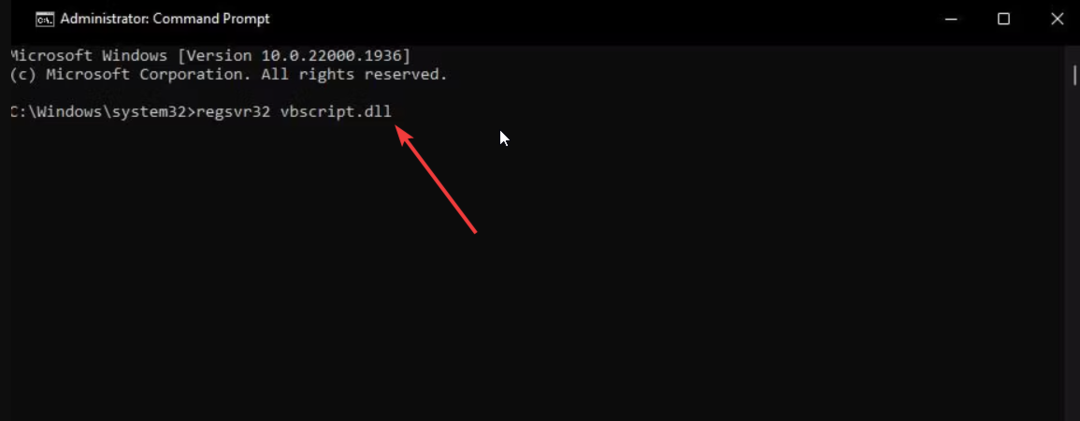- Jika Anda ingin menggunakan Windows Media Center di Windows 10, Anda harus tahu bahwa Microsoft tidak lagi mendukung alat ini.
- Namun, Anda dapat mengunduhnya dari sumber tidak resmi, dan kami akan memandu Anda melalui langkah-langkahnya.
- Jika Anda sedang mencari alternatif untuk Windows Media Center, Anda memiliki beberapa pilihan.
- Juga, tetap terhubung dengan semua yang berhubungan dengan Windows dengan mengunjungi kami Windows 10 Hub.

Perangkat lunak ini akan memperbaiki kesalahan umum komputer, melindungi Anda dari kehilangan file, malware, kegagalan perangkat keras, dan mengoptimalkan PC Anda untuk kinerja maksimal. Perbaiki masalah PC dan hapus virus sekarang dalam 3 langkah mudah:
- Unduh Alat Perbaikan PC Restoro yang dilengkapi dengan Teknologi yang Dipatenkan (tersedia paten sini).
- Klik Mulai Pindai untuk menemukan masalah Windows yang dapat menyebabkan masalah PC.
- Klik Perbaiki Semua untuk memperbaiki masalah yang memengaruhi keamanan dan kinerja komputer Anda
- Restoro telah diunduh oleh 0 pembaca bulan ini.
Microsoft memutuskan untuk memotong Pusat Media Windows ketika meluncurkan Windows 10, meskipun itu adalah salah satu fitur Windows yang banyak disukai.
Mereka yang tidak memperhatikan Media Center tidak ketinggalan, tetapi mereka yang menggunakan perangkat lunak ini untuk mengelola video dan konten media lainnya mungkin menginginkannya kembali.
Dulu mungkin untuk instal Windows Media Center di beberapa Windows 10 sebelumnya Pratinjau build, tetapi tidak lagi. Namun, jika Anda ingin menggunakannya pada rilis Windows 10 terbaru, ada sesuatu yang dapat Anda lakukan.
Bagaimana saya bisa menginstal Windows Media Center di Windows 10?
Cara termudah adalah mengunduh dan menginstalnya dari sumber tidak resmi. Sayangnya, ini satu-satunya cara untuk menginstal Media Center karena WMC tidak lagi didukung oleh Microsoft. Meskipun ini bukan solusi resmi, itu masih sepadan dengan usaha jika Anda ingin menggunakan perangkat lunak ini.
Setelah Anda mengunduhnya, ekstrak file dan jalankan penginstal dengan hak Administrator.
Anda dapat mengunduh Windows Media Center dari sumber berikut:
64 bit
- .7z Pemasang (Mega)
32 bit
- .7z Pemasang (Mega)
Penolakan: Ini adalah cermin unduhan tidak resmi untuk perangkat lunak Windows Media Center. WindowsReport tidak bertanggung jawab atas unduhan atau paket penginstal.
Perhatikan bahwa ini adalah .7z file, jadi Anda juga perlu alat yang sesuai untuk membuka ritsletingnya.
Setelah Anda mengunduh versi Windows Media Center yang tepat untuk PC Windows 10 Anda, lakukan hal berikut untuk menginstalnya:
- Ekstrak semua file dan folder dari arsip. Anda akan mendapatkan folder WMC.
- Di folder WMC, klik kanan _TestRights.cmd dan pergi ke Jalankan sebagai administrator.

- Setelah itu, klik kanan pada Installer.cmd, dan juga menjalankannya sebagai administrator.

- Selesaikan penginstalan.
Proses ini akan menginstal Media Center di komputer Anda tanpa masalah. Namun, jika penginstalan gagal karena suatu alasan, coba reboot sistem Anda, dan ulangi prosesnya.
Di sisi lain, jika sebelumnya Anda telah menginstal WMC, atau jika Anda meningkatkan dari Windows 7 atau 8.1 dan sebelumnya telah menginstal WMC, Anda mungkin perlu mengklik kanan Uninstaller.cmd file dan pilih Jalankan sebagai administrator untuk menghapus bagian aplikasi yang tersisa sebelum menginstal ulang.
Ini juga merupakan file yang perlu Anda jalankan jika Anda ingin menghapus sepenuhnya Windows Media Center.
Setelah Anda berhasil menginstal Media Center, itu akan muncul di Start Menu, di bawah Accessories.
Mengalami masalah lebih lanjut dengan Media Center di Windows 10? Temukan di sini solusi yang tepat.
Sekali lagi, tidak ada cara lain yang diketahui untuk menginstal fitur ini di Windows 10, karena Microsoft tidak mendukungnya lagi. Tetapi jika Anda ingin menginstalnya dari sumber eksternal, Anda tidak akan mengalami masalah.
Itu saja. Semoga prosesnya berjalan dengan sempurna dan sekarang Anda dapat menjalankan Windows Media Center di PC Windows 10 Anda.
Jika Anda memiliki pertanyaan lebih lanjut tentang proses instalasi, jangan ragu untuk meninggalkannya di bagian komentar di bawah.
 Masih mengalami masalah?Perbaiki dengan alat ini:
Masih mengalami masalah?Perbaiki dengan alat ini:
- Unduh Alat Perbaikan PC ini dinilai Hebat di TrustPilot.com (unduh dimulai di halaman ini).
- Klik Mulai Pindai untuk menemukan masalah Windows yang dapat menyebabkan masalah PC.
- Klik Perbaiki Semua untuk memperbaiki masalah dengan Teknologi yang Dipatenkan (Diskon Eksklusif untuk pembaca kami).
Restoro telah diunduh oleh 0 pembaca bulan ini.